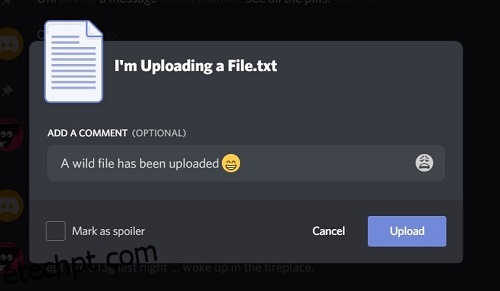Às vezes, uma simples mensagem de texto não é suficiente para transmitir seu ponto de vista. Ser capaz de enviar uma imagem ou arquivo é uma capacidade útil de se ter.
Neste artigo, mostraremos como enviar arquivos pelo Discord e algumas alternativas quando o Discord se recusar a jogar bola.
últimas postagens
Enviando arquivos no Discord via PC
Enviar um arquivo via PC no Discord é um processo muito simples. No lado esquerdo da caixa de entrada de texto, na parte inferior da janela, há um ícone +. Clique. Uma caixa de seleção de arquivo aparecerá e permitirá que você escolha qual arquivo carregar. Escolha seu arquivo e clique em Carregar. Marcar a caixa Marcar como spoiler ocultará o arquivo com uma imagem de spoiler. Lembre-se de que o Discord tem limites de upload para arquivos que você tem permissão para enviar.
Os ícones à direita da caixa de entrada de texto são o ícone de presente, o ícone gif e o ícone de emoticon, respectivamente.
O ícone de presente permite que você compre uma conta do Discord Nitro para um amigo. O ícone gif permite que você escolha uma seleção de gifs animados para exibir com sua mensagem. O ícone de emoticon permite que você escolha um emoticon.
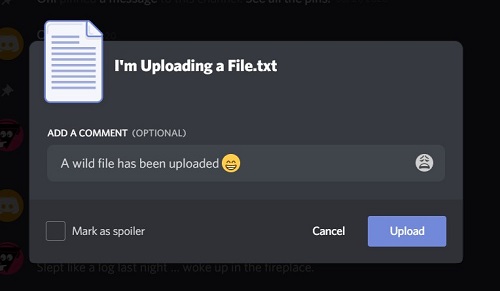
Enviando arquivos no Discord via celular
Enviar arquivos via Discord em um dispositivo móvel também é bastante fácil. Abra o aplicativo Discord e faça o seguinte:
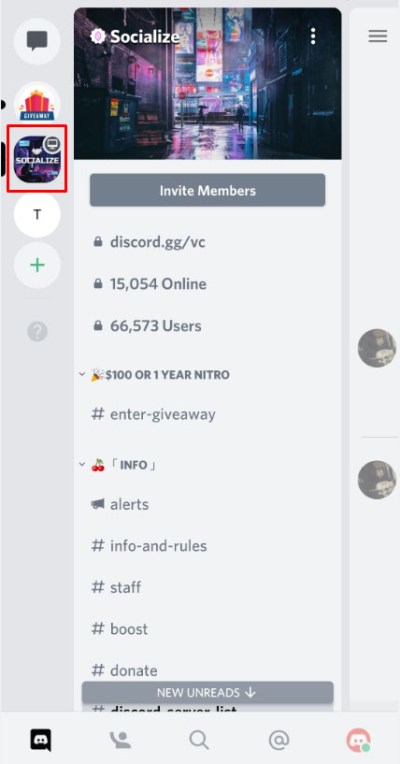
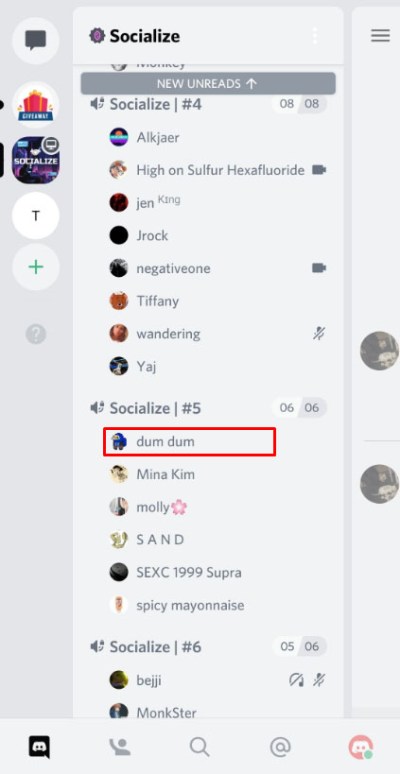
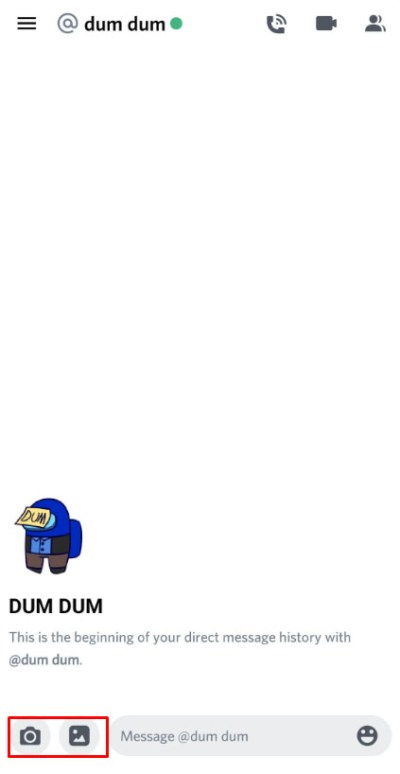
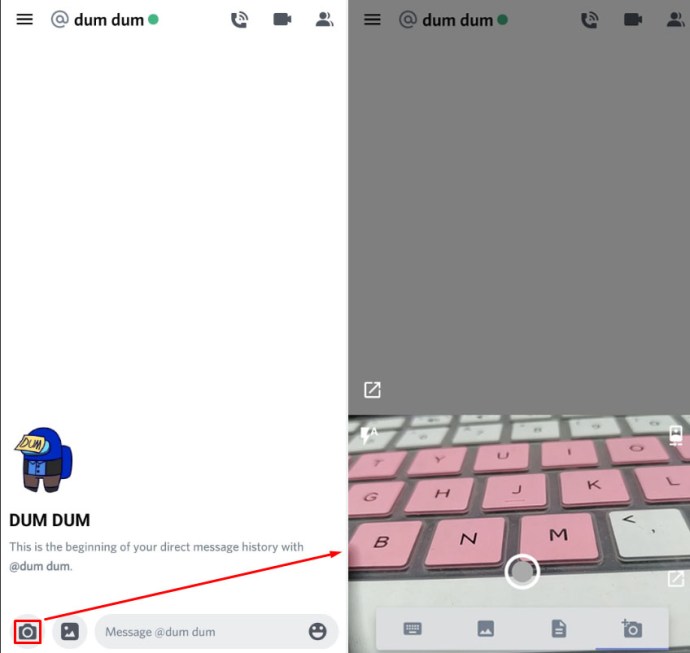
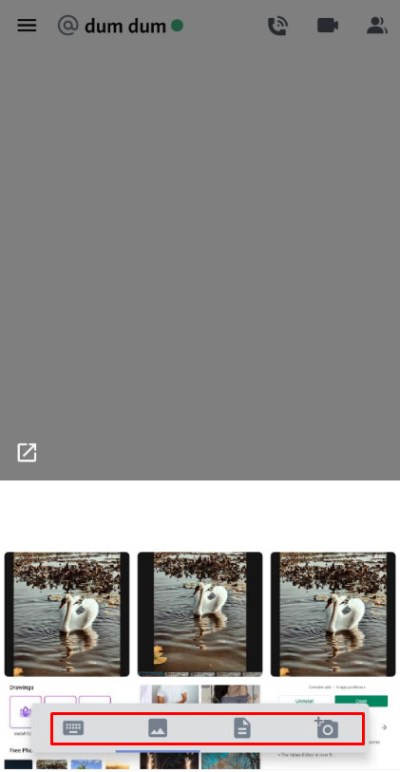

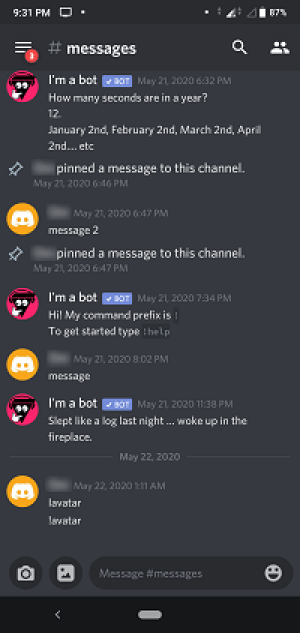
Limites de upload de arquivos do Discord
O Discord tem limites de upload para arquivos que você pode anexar às suas mensagens. O limite para uma conta regular do Discord é de 8 MB. A assinatura do Nitro Classic tem um limite de upload de 50 MB. A assinatura do Discord Nitro oferece um limite de upload de 100 MB por arquivo.
A assinatura do Discord Nitro Classic está disponível por US$ 4,99 por mês ou US$ 49,99 por ano. O Discord Nitro, por outro lado, é oferecido por US$ 9,99 por mês ou US$ 99,99 por ano.
Ignorando os limites de upload
Se você deseja enviar arquivos para seus amigos do Discord, mas não pode fazê-lo devido ao limite de upload, basta ignorá-lo. Isso pode ser feito enviando seu arquivo para um serviço de armazenamento de arquivos online e, em seguida, compartilhando o link para ele no Discord. Listamos alguns dos sites mais populares que você pode usar abaixo:

Compartilhamento simplificado
O Discord simplificou bastante o processo de compartilhamento de arquivos com outras pessoas. Embora limitada por um limite de upload, essa restrição pode ser facilmente contornada com um pouco de conhecimento.
Você conhece outras maneiras de enviar arquivos pelo Discord? Você tem outros sites de upload que você pode querer compartilhar? Vá para a seção de comentários e dê-nos a sua opinião.